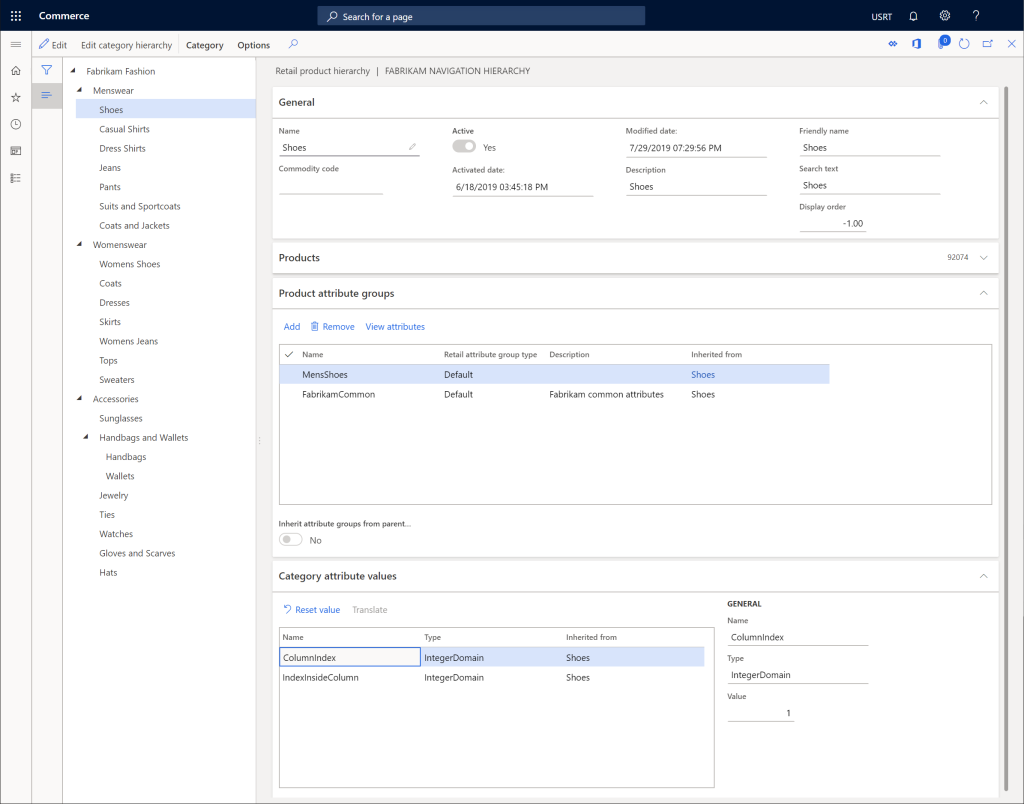建立通路導覽階層
本文介紹如何在中建立頻道導航層次結構 Microsoft Dynamics 365 Commerce。
概觀
通路導航層次結構用於將產品分組和組織到類別中,以便可以在線上或在銷售點 (POS) 瀏覽產品。
建立通路導覽階層
若要建立頻道導航層次結構,請依照下列步驟操作。
- 在導覽窗格中,前往 模組 > 零售和商業 > 產品和類別 > 頻道導覽類別。
- 在操作窗格中,選擇 新建。
- 在 名稱 方塊中,輸入名稱。
- 在 說明 框中,輸入說明。
- 選擇創建。
- 在操作窗格中,選擇 新類別節點 建立根節點。
- 在 名稱 方塊中,輸入名稱。
- 在 說明 框中,輸入說明。
- 在 友善名稱 方塊中,輸入友善名稱。
- 在操作窗格中,選擇 儲存。
下圖顯示了根節點範例。
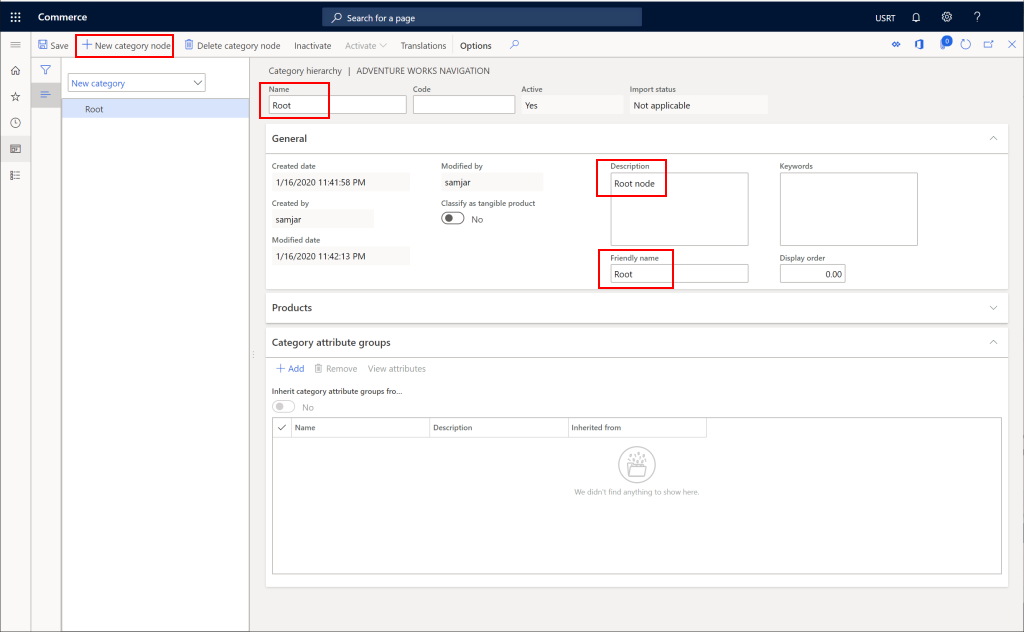
建立導航類別節點
若要建立任何其他導航類別節點來表示頻道上的產品類別,請依照下列步驟操作。
- 在導覽窗格中,選擇要新增類別的父節點。
- 在操作窗格中,選擇 新類別節點。
- 在 名稱 方塊中,輸入名稱。
- 在 說明 框中,輸入說明。
- 在 友善名稱 方塊中,輸入友善名稱。
- 在 顯示順序 框中,輸入顯示順序(選用)。
- 在操作窗格中,選擇 儲存。
附註
為了提高客戶端效能(例如 POS 和電子商務),建議您不要在導覽層次結構中配置超過 1000 個類別節點。 如果您為線上頻道配置的類別節點超過 1000 個,則需要建立 SSK 自訂以確保載入所有類別節點。
下圖顯示了完整的頻道導航層次結構的範例。
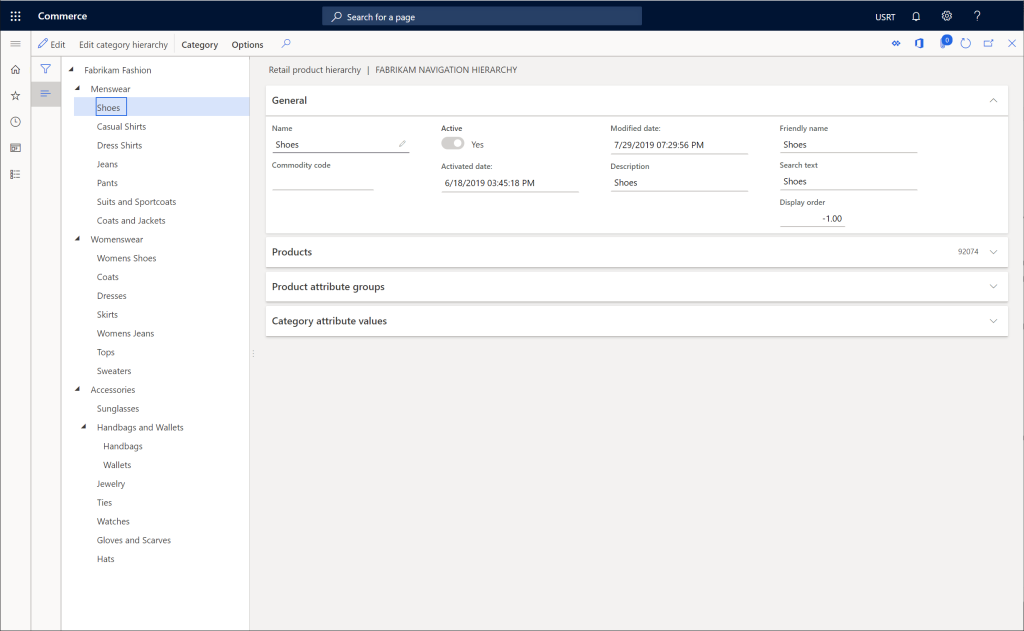
將產品新增至類別節點
若要將產品新增至類別節點,請依照下列步驟操作。
- 選擇類別節點。
- 在 產品下,選擇 新增。
- 使用產品編號或產品名稱找到要新增的新產品,然後選擇 確定。
- 在操作窗格中,選擇 儲存。
附註
將產品新增至頻道導航層次結構內的節點不足以讓產品顯示在選定的頻道上,產品也必須分類到頻道。 有關分類的詳細信息,請參閱 分類管理。
下圖顯示了新增了產品的範例節點。
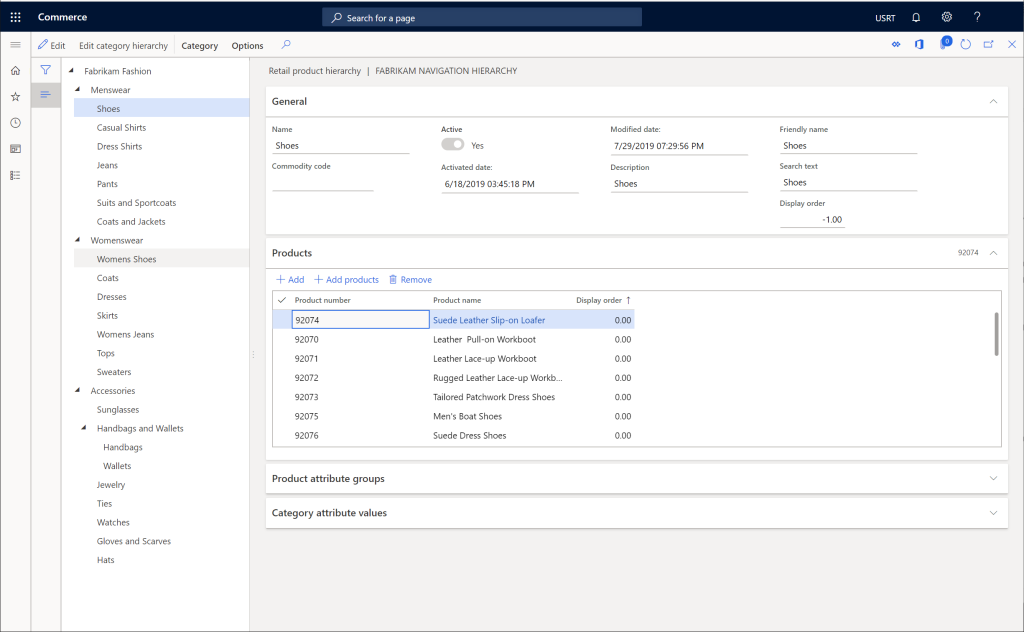
將產品屬性群組新增至類別節點
附註
必須先建立屬性組,然後才能將屬性組新增至頻道導覽層次結構內的節點。
若要將產品屬性群組新增至類別節點,請依照下列步驟操作。
- 選擇類別節點。
- 在 產品屬性組下,選擇 新增。
- 找到您要新增的屬性組,然後選擇 確定。
- 在操作窗格中,選擇 儲存。
下圖顯示了新增了產品屬性群組的範例節點。